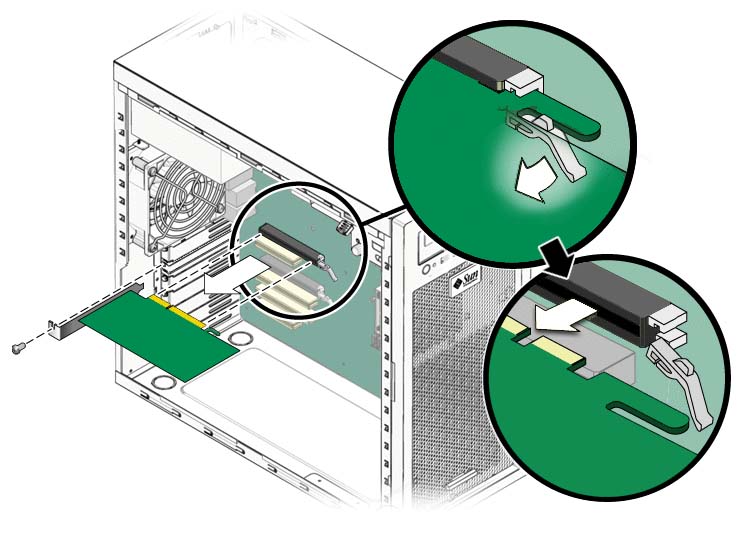Всем привет! Сегодня разберем, при замене видеокарты нужно ли переустанавливать Виндовс, при каких случая это нужно сделать и что может пойти не так.
О том, будет ли работать без дополнительного питания видеокарта или нет, можно почитать здесь.
Видеокарта является устройством, для нормальной работы которой требуются драйвера — набор ПО, объясняющего операционной системе, как именно должен работать определенный компонент.
При отсутствии этих программ видеоадаптер может работать некорректно — изображение на экране будет, но вот нужное разрешение экрана, скорее всего, выставить не получится.
Сегодня драйвера поставляются как отдельно, так и вместе с утилитой для настройки видеокарты — Nvidia GeForce Experience или AMD Catalyst Control Center.
Согласно требованиям компании Microsoft, эти приложения больше не поддерживаются в Win 7 и корректно работают только на Windows 10.
Не хочу сказать, что эти программы прям так сильно нужны — все настройки можно выполнить для конкретной игры через меню ее настроек.
Вот только ПО для графического адаптера каждый раз придется обновлять вручную, что не всегда удобно. А вот Nvidia GeForce Experience и AMD Catalyst Control Center всегда проверяют наличие новой версии и уведомят вас о ее выпуске.
Сегодня графические драйвера, как правило, создаются не под конкретную видеокарту, а под несколько серий сразу. Не исключено, что после замены GPU, если новая модель не слишком сильно отличается по мощности, не нужно будет даже ничего переустанавливать.
Когда вы меняете Nvidia на AMD и наоборот — тогда пакет ПО обязательно придется ставить.
Если же вы поставили более мощную видеокарту взамен слабой, не исключено, что нужно будет установить драйвера, подходящие под эту серию. Надо ли переустанавливать Винду? Нет, операционную систему обновлять не нужно. Более того, мне не известны случаи, когда что-то пошло не так и такие манипуляции потребовались бы.
Впрочем, если вы до сих пор используете «Семерку», то при замене GPU заодно можно перейти на «Десятку». Делать это необязательно — новая графическая плата будет работать и драйвера под нее вы скачаете и для «Семерки», однако Windows 10, на мой взгляд, более удобна в использовании.
Также советую почитать «Узнаем, какой драйвер видеокарты установлен: в Windows 10 и 7». Поделитесь этим постом в социальных сетях, чтобы помочь продвижению моего блога. До скорой встречи на блоге. Пока!
С уважением, автор блога Андрей Андреев.
Содержание
- Нужно ли переустанавливать Windows при замене видеокарты?
- Вам нужно переустанавливать Windows после замены видеокарты?
- Стоит ли переустанавливать Windows 10 после обновления графического процессора?
- Нужно ли переформатировать при обновлении графического процессора?
- Могу я просто заменить свою видеокарту?
- Мне нужно переустанавливать Windows?
- Как установить драйверы видеокарты в Windows 10?
- Нужно ли переустанавливать игры после обновления до Windows 10?
- Как установить новую видеокарту?
- Как переформатировать видеокарту?
- DDU безопасно?
- Нужно ли мне удалять старые графические драйверы при установке нового?
- Могу ли я установить новую видеокарту в свой старый компьютер?
- Как я узнаю, что моя видеокарта работает?
- Как переустановить Windows 10 с нуля?
- Можете ли вы удалить Windows 10 и переустановить ее?
- Сброс Windows такой же, как и чистая установка?
- Вам нужно переустанавливать Windows после замены видеокарты?
- Стоит ли переустанавливать Windows 10 после обновления графического процессора?
- Нужно ли переформатировать при обновлении графического процессора?
- Могу я просто заменить свою видеокарту?
- Мне нужно переустанавливать Windows?
- Как установить драйверы видеокарты в Windows 10?
- Нужно ли переустанавливать игры после обновления до Windows 10?
- Как установить новую видеокарту?
- Как переформатировать видеокарту?
- DDU безопасно?
- Нужно ли мне удалять старые графические драйверы при установке нового?
- Могу ли я установить новую видеокарту в свой старый компьютер?
- Как я узнаю, что моя видеокарта работает?
- Как переустановить Windows 10 с нуля?
- Можете ли вы удалить Windows 10 и переустановить ее?
- Сброс Windows такой же, как и чистая установка?
- Пошаговое руководство по самостоятельной замене видеокарты на ПК
- Загрузка новых драйверов
- Удаляем драйвер от старой видеоплаты
- Снимаем видеокарту с компьютера
- Процесс установки видеокарты
- Установка драйверов на новый видеоадаптер
- Надо ли удалять старый драйвер видеокарты перед установкой нового?
Нужно ли переустанавливать Windows при замене видеокарты?
Всем привет! Сегодня разберем, при замене видеокарты нужно ли переустанавливать Виндовс, при каких случая это нужно сделать и что может пойти не так.
О том, будет ли работать без дополнительного питания видеокарта или нет, можно почитать здесь.
Видеокарта является устройством, для нормальной работы которой требуются драйвера — набор ПО, объясняющего операционной системе, как именно должен работать определенный компонент.
При отсутствии этих программ видеоадаптер может работать некорректно — изображение на экране будет, но вот нужное разрешение экрана, скорее всего, выставить не получится.
Сегодня драйвера поставляются как отдельно, так и вместе с утилитой для настройки видеокарты — Nvidia GeForce Experience или AMD Catalyst Control Center.
Согласно требованиям компании Microsoft, эти приложения больше не поддерживаются в Win 7 и корректно работают только на Windows 10.
Не хочу сказать, что эти программы прям так сильно нужны — все настройки можно выполнить для конкретной игры через меню ее настроек.
Вот только ПО для графического адаптера каждый раз придется обновлять вручную, что не всегда удобно. А вот Nvidia GeForce Experience и AMD Catalyst Control Center всегда проверяют наличие новой версии и уведомят вас о ее выпуске.
Сегодня графические драйвера, как правило, создаются не под конкретную видеокарту, а под несколько серий сразу. Не исключено, что после замены GPU, если новая модель не слишком сильно отличается по мощности, не нужно будет даже ничего переустанавливать.
Когда вы меняете Nvidia на AMD и наоборот — тогда пакет ПО обязательно придется ставить.
Если же вы поставили более мощную видеокарту взамен слабой, не исключено, что нужно будет установить драйвера, подходящие под эту серию. Надо ли переустанавливать Винду? Нет, операционную систему обновлять не нужно. Более того, мне не известны случаи, когда что-то пошло не так и такие манипуляции потребовались бы.
Впрочем, если вы до сих пор используете «Семерку», то при замене GPU заодно можно перейти на «Десятку». Делать это необязательно — новая графическая плата будет работать и драйвера под нее вы скачаете и для «Семерки», однако Windows 10, на мой взгляд, более удобна в использовании.
Также советую почитать «Узнаем, какой драйвер видеокарты установлен: в Windows 10 и 7». Поделитесь этим постом в социальных сетях, чтобы помочь продвижению моего блога. До скорой встречи на блоге. Пока!
Источник
Вам нужно переустанавливать Windows после замены видеокарты?
Вам НЕ нужно переустанавливать Windows.
Стоит ли переустанавливать Windows 10 после обновления графического процессора?
Нет. Однако вам следует стереть и переустановить драйверы дисплея с помощью такого инструмента, как DDU.
Нужно ли переформатировать при обновлении графического процессора?
При смене графического процессора не требуется переформатировать.
Могу я просто заменить свою видеокарту?
После того, как старая карта будет отключена и больше не будет прикреплена к корпусу винтами, вы можете осторожно нажать или потянуть за фиксатор на конце слота PCI-e, который удерживает видеокарту. Теперь вы можете поднять извлеките старую видеокарту из корпуса и замените ее новой видеокартой.
Мне нужно переустанавливать Windows?
Если вы правильно заботитесь о Windows, вам не нужно регулярно ее переустанавливать. Однако есть одно исключение: вам следует переустановить Windows при обновлении до новой версии Windows. … Выполнение установки обновления может привести к множеству проблем — лучше начать с чистого листа.
Как установить драйверы видеокарты в Windows 10?
Откройте диспетчер устройств.
Нужно ли переустанавливать игры после обновления до Windows 10?
Если у вас есть игры в Steam, нет необходимости переустанавливать игры, вам просто нужно переустановить Steam в новой ОС, а затем указать папку с игрой в приложении Steam, и все ваши игры снова загрузятся, поэтому вам не нужно чтобы загрузить их снова. …
Как установить новую видеокарту?
Теперь вы можете установить новую видеокарту в открытый и свободный слот PCI-E x16. Плотно вставьте карту в слот, затем нажмите на пластиковый фиксатор на конце слота PCI-E, чтобы удерживать ее на месте. Затем с помощью винта прикрепите металлический фиксатор графической карты к корпусу вашего ПК.
Как переформатировать видеокарту?
Как сбросить настройки видеокарты ПК
DDU безопасно?
Да, DDU безопасен. Просто используйте его в безопасном режиме. И сначала войдите в панель управления «Программы и компоненты», чтобы удалить графический драйвер NVIDIA и системное программное обеспечение PhysX. Затем перезагрузитесь в безопасном режиме и используйте DDU.
Нужно ли мне удалять старые графические драйверы при установке нового?
Хотя не обязательно удалять или удалять текущие драйверы видеокарты перед установкой новой видеокарты, лучше сделать это, чтобы избежать конфликта драйверов в будущем. Если новая и старая видеокарта принадлежат к одному бренду, вы можете оставить старые установленные драйверы видеокарты без изменений.
Могу ли я установить новую видеокарту в свой старый компьютер?
Хорошая новость заключается в том, что если у вас выйдет из строя старый графический процессор, вы можете легко найти современную замену, которая все еще будет работать — и, вероятно, она будет быстрее и будет поддерживать новые функции. Просто убедитесь, что на вашем ПК есть необходимое пространство и имеются разъемы питания, а современная видеокарта PCIe будет работать в любом старом слоте PCIe.
Как я узнаю, что моя видеокарта работает?
Откройте панель управления Windows, нажмите «Система и безопасность», а затем «Диспетчер устройств». Откройте раздел «Видеоадаптеры», дважды щелкните имя вашей видеокарты и найдите информацию в разделе «Состояние устройства». В этой области обычно написано: «Это устройство работает правильно». Если нет …
Как переустановить Windows 10 с нуля?
Чтобы перезагрузить компьютер с Windows 10, откройте приложение «Настройки», выберите «Обновление и безопасность», выберите «Восстановление» и нажмите кнопку «Начать» в разделе «Сбросить этот компьютер». Выберите «Удалить все». Это сотрет все ваши файлы, поэтому убедитесь, что у вас есть резервные копии.
Можете ли вы удалить Windows 10 и переустановить ее?
Если не удается удалить обновление
Если вы не видите вариант удаления, вы не можете просто удалить обновление и вернуть старую систему. Вы по-прежнему можете переустановить Windows 10 или перезагрузить компьютер и получить новую систему.
Сброс Windows такой же, как и чистая установка?
Сброс Windows 10 — переустановите Windows 10, восстановив заводскую конфигурацию по умолчанию из образа для восстановления, который был создан при первой установке Windows на компьютер. … Чистая установка — переустановите Windows 10, загрузив и записав последние установочные файлы Windows с Microsoft на USB.
Источник
Вам нужно переустанавливать Windows после замены видеокарты?
Вам НЕ нужно переустанавливать Windows.
Стоит ли переустанавливать Windows 10 после обновления графического процессора?
Нет. Однако вам следует стереть и переустановить драйверы дисплея с помощью такого инструмента, как DDU.
Нужно ли переформатировать при обновлении графического процессора?
При смене графического процессора не требуется переформатировать.
Могу я просто заменить свою видеокарту?
После того, как старая карта будет отключена и больше не будет прикреплена к корпусу винтами, вы можете осторожно нажать или потянуть за фиксатор на конце слота PCI-e, который удерживает видеокарту. Теперь вы можете поднять извлеките старую видеокарту из корпуса и замените ее новой видеокартой.
Мне нужно переустанавливать Windows?
Если вы правильно заботитесь о Windows, вам не нужно регулярно ее переустанавливать. Однако есть одно исключение: вам следует переустановить Windows при обновлении до новой версии Windows. … Выполнение установки обновления может привести к множеству проблем — лучше начать с чистого листа.
Как установить драйверы видеокарты в Windows 10?
Откройте диспетчер устройств.
Нужно ли переустанавливать игры после обновления до Windows 10?
Если у вас есть игры в Steam, нет необходимости переустанавливать игры, вам просто нужно переустановить Steam в новой ОС, а затем указать папку с игрой в приложении Steam, и все ваши игры снова загрузятся, поэтому вам не нужно чтобы загрузить их снова. …
Как установить новую видеокарту?
Теперь вы можете установить новую видеокарту в открытый и свободный слот PCI-E x16. Плотно вставьте карту в слот, затем нажмите на пластиковый фиксатор на конце слота PCI-E, чтобы удерживать ее на месте. Затем с помощью винта прикрепите металлический фиксатор графической карты к корпусу вашего ПК.
Как переформатировать видеокарту?
Как сбросить настройки видеокарты ПК
DDU безопасно?
Да, DDU безопасен. Просто используйте его в безопасном режиме. И сначала войдите в панель управления «Программы и компоненты», чтобы удалить графический драйвер NVIDIA и системное программное обеспечение PhysX. Затем перезагрузитесь в безопасном режиме и используйте DDU.
Нужно ли мне удалять старые графические драйверы при установке нового?
Хотя не обязательно удалять или удалять текущие драйверы видеокарты перед установкой новой видеокарты, лучше сделать это, чтобы избежать конфликта драйверов в будущем. Если новая и старая видеокарта принадлежат к одному бренду, вы можете оставить старые установленные драйверы видеокарты без изменений.
Могу ли я установить новую видеокарту в свой старый компьютер?
Хорошая новость заключается в том, что если у вас выйдет из строя старый графический процессор, вы можете легко найти современную замену, которая все еще будет работать — и, вероятно, она будет быстрее и будет поддерживать новые функции. Просто убедитесь, что на вашем ПК есть необходимое пространство и имеются разъемы питания, а современная видеокарта PCIe будет работать в любом старом слоте PCIe.
Как я узнаю, что моя видеокарта работает?
Откройте панель управления Windows, нажмите «Система и безопасность», а затем «Диспетчер устройств». Откройте раздел «Видеоадаптеры», дважды щелкните имя вашей видеокарты и найдите информацию в разделе «Состояние устройства». В этой области обычно написано: «Это устройство работает правильно». Если нет …
Как переустановить Windows 10 с нуля?
Чтобы перезагрузить компьютер с Windows 10, откройте приложение «Настройки», выберите «Обновление и безопасность», выберите «Восстановление» и нажмите кнопку «Начать» в разделе «Сбросить этот компьютер». Выберите «Удалить все». Это сотрет все ваши файлы, поэтому убедитесь, что у вас есть резервные копии.
Можете ли вы удалить Windows 10 и переустановить ее?
Если не удается удалить обновление
Если вы не видите вариант удаления, вы не можете просто удалить обновление и вернуть старую систему. Вы по-прежнему можете переустановить Windows 10 или перезагрузить компьютер и получить новую систему.
Сброс Windows такой же, как и чистая установка?
Сброс Windows 10 — переустановите Windows 10, восстановив заводскую конфигурацию по умолчанию из образа для восстановления, который был создан при первой установке Windows на компьютер. … Чистая установка — переустановите Windows 10, загрузив и записав последние установочные файлы Windows с Microsoft на USB.
Источник
Пошаговое руководство по самостоятельной замене видеокарты на ПК
Замена видеокарты в настольном компьютере может понадобиться в случае выхода из строя старого видеоадаптера, либо при необходимости провести замену устаревшего и медленного видеоускорителя, на более новую и мощную модель.
Если вы этого никогда не делали, то у вас могут возникнуть проблемы со снятием, установкой и подключением видеокарты. Ниже я подробно расскажу о пошаговых действиях, чтобы вы смогли заменить видеокарту самостоятельно. В этом нет ничего сложного. Нужна только аккуратность и внимательность.
Загрузка новых драйверов
Если у вас нет возможности воспользоваться интернетом, то вы можете после замены видеокарты, установить драйвера с диска, идущего в комплекте с видеоадаптером. Если доступ к интернету есть, то лучше с сайта производителя загрузить новые драйвера для вашей модели видеокарты.
Драйвера на диске, как правило, устаревшие на несколько месяцев, а то и полгода. Поэтому первым делом загружаем новый драйвер и сохраняем его в надежное место.
Удаляем драйвер от старой видеоплаты
Если вы меняете видеокарту одного производителя, например NVIDIA, то специально удалять видеодрайвер не обязательно, так как во время установки нового, установщик сам автоматически удалит старые компоненты и заменит их на обновленные.
Если вы меняете видеокарту NVIDIA на графический ускоритель от AMD или наоборот, то желательно сделать принудительное удаление драйверов с помощью возможностей операционной системы или специального ПО. Так будет корректнее и поможет избежать ошибок в будущем.
Снимаем видеокарту с компьютера
Перед снятием видеоадаптера, обязательно обесточиваем системный блок компьютера. Выключаем блок питания (если есть кнопка 
Обозначения на кнопке: палочка-включено, кружочек-выключено.
Все операции по замене комплектующих в компьютере, должны в обязательном порядке производиться только при полном отключении от электроэнергии.
Во всех современных настольных ПК, чтобы вытащить видеокарту, вам необходимо открыть доступ к левой части корпуса компьютера 
После того, как вы открыли корпус, то находите видеоплату. Это будет самая большая плата расширения, которая установлена перпендикулярно системной 
Обратите внимание, идет ли к вашей 3D карте дополнительный кабель 



Далее откручиваем крепежный винт, соединяющий карту с задней стенкой компьютерного корпуса.
Теперь берем видеокарту за систему охлаждения или ее торцевые части и начинаем аккуратно вынимать. К различным элементам на плате лучше не прикасаться, во избежание проблем со статикой.
Во время снятия видеоадаптера, обратите внимание на фиксатор, который удерживает видеокарту в слоте расширения PCI-E 16х. Существует несколько типов фиксаторов. Вам необходимо его отжать, чтобы свободно вынуть графическую плату. Смотрите как это сделать на изображении ниже.
Процесс установки видеокарты
Аккуратно устанавливаем новую видео плату в тот же слот, из которого вы извлекли старую.
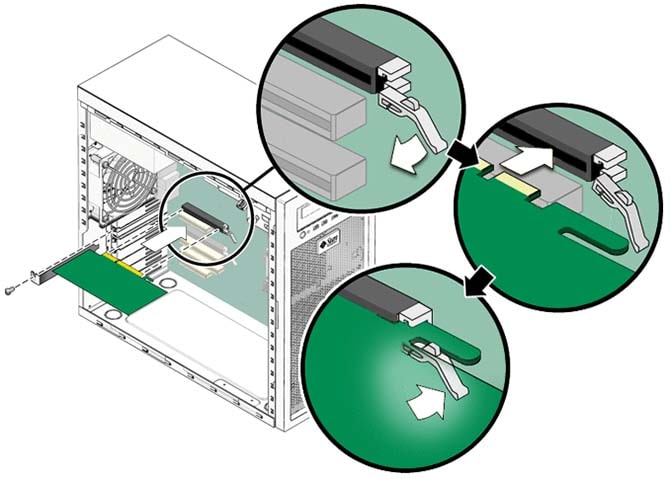
Подключать дополнительное питание нужно обязательно все, иначе видяха не запуститься.
Если в вашей старой видеокарте не было дополнительного питания, то на блоке питания может не оказаться нужных проводов. Так же это повод задуматься о замене своего блока питания, так как на всех современных БП таких разъемов всегда хватает. Если вы приобрели боксовую видеокарту в коробке или Retail, то в комплекте обычно идут специальные переходники.
Я их приводил на картинках выше. Обычно это переходник с 2-х MOLEX-разъемов на универсальный 6-8PIN. Воспользуйтесь им, подключив его к блоку питания. Главное, чтобы хватило его мощности для работы с новой картой.
Видеокарту установили и подключили. Теперь можно закрывать корпус системного блока и подключать отсоединенные провода.
Когда все подсоединили, запускаем компьютер. Если на экране появилось меню загрузки, значит вы все сделали правильно и теперь осталось последнее действие, это установка драйверов.
Установка драйверов на новый видеоадаптер
Как я уже писал выше, можно их установить с диска, но лучше скачать свежую версию драйвера. С ними видеокарта чаще всего работает быстрее и в них встроена поддержка последних игр. Если все это читать и смотреть картинку нудно, можете посмотреть отличное видео по замене видеокарты. В нем есть все, что нужно.
Источник
Надо ли удалять старый драйвер видеокарты перед установкой нового?
Всем привет! Сегодня разберем, нужно ли удалять старый драйвер видеокарты перед установкой нового, для чего это может понадобиться и как это можно сделать.
О том, нужно ли переустанавливать Windows при замене видеокарты и почему, читайте вот тут.
В большинстве случаев перед обновлением нового драйвера старое ПО удалять не надо.
Как правило, новый отлично «ложится» поверх старого, а у вас остается возможность переключаться между используемыми версиями, для чего используется AMD Catalyst Control Center или Nvidia GeForce Experience. Также возможен откат до более старой версии, если при работе новой возникнут какие-то лаги.
Однако обновление драйверов не всегда происходит гладко.
Причин, почему так происходит, несколько — повреждение реестра и файлов самих драйверов, отсутствие необходимых компонентов Windows (например, Visual C++ или некоторых библиотек DirectX) и прочее. В этом случае лучше удалить старый видеодрайвер.
Для этого перейдите на Панель управления, найдите раздел «Программы и компоненты» и удалите все приложения, которые содержат название марки вашей видеокарты.
Это может быть, в том числе и менеджер для управления параметрами компонента (AMD Catalyst Control Center или Nvidia GeForce Experience), но его можно переустановить повторно.
Зачем так делать? Причина некорректной установки драйверов может быть и в самом менеджере, а исправить проблему может только его переустановка.
Кстати, теперь и сами производители графических чипов рекомендуют не удалять старый видеодрайвер, как это было ранее, еще в эпоху популярности «Семерки».
Впрочем, и новое ПО выходит существенно чаще, чем раньше — бывает, что и с частотой раз в неделю, при этом каждый пак софта адаптирован под оптимизацию определенной игры.
Также рекомендую почитать про программы для тестирования видеокарты. Буду признателен, если вы поделитесь этим постом в социальных сетях. До скорой встречи!
Источник
Нужно ли переустанавливать Windows при замене видеокарты?
Всем привет! Сегодня разберем, при замене видеокарты нужно ли переустанавливать Виндовс, при каких случая это нужно сделать и что может пойти не так.
О том, будет ли работать без дополнительного питания видеокарта или нет, можно почитать здесь.
Видеокарта является устройством, для нормальной работы которой требуются драйвера — набор ПО, объясняющего операционной системе, как именно должен работать определенный компонент.
При отсутствии этих программ видеоадаптер может работать некорректно — изображение на экране будет, но вот нужное разрешение экрана, скорее всего, выставить не получится.
Сегодня драйвера поставляются как отдельно, так и вместе с утилитой для настройки видеокарты — Nvidia GeForce Experience или AMD Catalyst Control Center.
Согласно требованиям компании Microsoft, эти приложения больше не поддерживаются в Win 7 и корректно работают только на Windows 10.
Не хочу сказать, что эти программы прям так сильно нужны — все настройки можно выполнить для конкретной игры через меню ее настроек.
Вот только ПО для графического адаптера каждый раз придется обновлять вручную, что не всегда удобно. А вот Nvidia GeForce Experience и AMD Catalyst Control Center всегда проверяют наличие новой версии и уведомят вас о ее выпуске.
Сегодня графические драйвера, как правило, создаются не под конкретную видеокарту, а под несколько серий сразу. Не исключено, что после замены GPU, если новая модель не слишком сильно отличается по мощности, не нужно будет даже ничего переустанавливать.
Когда вы меняете Nvidia на AMD и наоборот — тогда пакет ПО обязательно придется ставить.
Если же вы поставили более мощную видеокарту взамен слабой, не исключено, что нужно будет установить драйвера, подходящие под эту серию. Надо ли переустанавливать Винду? Нет, операционную систему обновлять не нужно. Более того, мне не известны случаи, когда что-то пошло не так и такие манипуляции потребовались бы.
Впрочем, если вы до сих пор используете «Семерку», то при замене GPU заодно можно перейти на «Десятку». Делать это необязательно — новая графическая плата будет работать и драйвера под нее вы скачаете и для «Семерки», однако Windows 10, на мой взгляд, более удобна в использовании.
Также советую почитать «Узнаем, какой драйвер видеокарты установлен: в Windows 10 и 7». Поделитесь этим постом в социальных сетях, чтобы помочь продвижению моего блога. До скорой встречи на блоге. Пока!
Источник
10 серьезных ошибок при переустановке Windows
Все мы сталкиваемся с таким моментом, когда Windows начинает плохо работать, тормозить, глючить или забивается вирусами и троянами. В этом случае лучшим способом вернуть ей былую скорость и надежность работы будет полная переустановка.
Но это довольно серьезный процесс, требующий подготовки. В этом блоге я постараюсь предостеречь вас от самых распространенных ошибок при переустановке Windows.
реклама
1 ошибка. Переустановка без бэкапа.
реклама
Всегда делайте бэкап при переустановке Windows. Обязательно сохраните все важные пользовательские файлы на внешнем носителе.
Не торопитесь и подумайте, что из файлов и настроек этого Windows вам понадобится после переустановки? Это могут быть сохранения от игр, которые обычно лежат по адресу c:Usersимя пользователяDocuments
Иногда важные настройки программ лежат по адресу C:Usersимя пользователяAppData
реклама
Еще подумайте о настройках важных программ, например, вкладки Mozilla Firefox или профили разгона MSI Afterburner. Вкладки браузеров сейчас удобно синхронизировать в облако, тогда они подтянутся автоматически после переустановки. Но, лучше перестраховаться и сохранить их и локально.
Помимо бэкапа, желательно записать версии программного обеспечения и драйверов видеокарты, чтобы после переустановки вернуться в привычную и стабильную среду.
реклама
2 ошибка. Неправильный источник дистрибутива Windows.
Неправильно выбранный источник скачивания дистрибутива Windows несет большую опасность. Сборки Windows с торрент трекеров могут быть заражены следящим ПО, которое встроено в систему и не обнаруживается антивирусом.
Вы же не думаете, что сборка Windows 10_LTSC_Vasia_Super_Hacker_Edition.iso сделана исключительно по доброте душевной?
Поэтому обязательно скачивайте MDSN образы Windows с сайта Microsoft!
3 ошибка. Путаница с диском для системного загрузчика.
У многих сейчас есть накопитель SSD под систему и накопитель HDD под файлы. И при переустановке Windows бывает нередка ситуация, когда загрузчик записывается на HDD, а сама Windows на SSD. Все это работает до поры до времени, пока по каким-то причинам не потребуется отключить или заменить HDD. После этого работоспособность Windows теряется.
Я уже много лет, при переустановке Windows, отключаю все накопители, помимо диска С.
4 ошибка. Выбор медленной флешки под запись дистрибутива Windows.
Не жалейте флешки под запись дистрибутива Windows! Чем быстрее будет флешка, тем быстрее образ запишется на нее, тем быстрее произойдет установка Windows. Выбирайте скоростные флешки USB 3.0 и 3.1.
5 ошибка. Запись на флешку дистрибутива устаревшей Windows без предварительной подготовки.
6 ошибка. Сразу начать настройку Windows после установки.
7 ошибка. Не скачать драйвера до установки Windows.
В случае с современной Windows 10 это не страшно, так как она сама установит все драйвера, скачав их из интернета. А в случае с устаревшей Windows 7, вы можете оказаться за компьютером, который не может подключиться к интернету, так как у него нет драйверов на сетевую карту!
Обязательно заранее скачайте драйвера хотя бы на сетевую карту.
Windows 10, несмотря на свою продвинутость, может скачать и установить вам драйвер на видеокарту совершенно непредсказуемой версии. Поэтому лучше пресечь эту самодеятельность, отключив ей интернет, установить свой драйвер и запретить обновлять драйвера.
8 ошибка. Использование твикеров.
Многие, сразу установив Windows, сразу кидаются ее настраивать с помощью сторонних программ. Например, «отключают» шпионаж с помощью Destroy Windows Spying (DWS) или «чистят» реестр с помощью CCleaner. Делать это крайне нежелательно!
Используя программы типа DWS, с закрытым исходным кодом, вы неизвестно что интегрируете в Windows. Утилита DWS уже попалась на установке корневого сертификата в систему! Разработчик внятных объяснений не дал.
Чистить реестр не нужно, эта чистка не дает ничего, кроме глюков!
9 ошибка. Отключение обновлений.
Многие сразу после установки Windows отключают обновления. Делать это надо с осторожностью, так как система становится уязвимой для троянов и шифровальщиков. От шифровальщика WannaCry пострадали как раз те, кто отключил обновления. Патч, фиксящий уязвимость, которую использовал WannaCry, Microsoft выпустила за месяц (!) до эпидемии.
Поэтому лучше не отключать обновления совсем, но и не кидаться ставить их в свежевыпущеном виде. Последнее время они вызывают кучу глюков и багов на всех версиях Windows.
Вообще, вопрос обновлений и времени их установки становится все более и более спорным.
10 ошибка. Отключение встроенного антивируса.
В Windows 10 встроен отличный антивирус, но многие отключают его, оставляя систему беззащитной перед вирусами. Так делать не надо! Он сам отключится при установке стороннего антивируса.
А сидеть совсем без антивируса в наши дни могут позволить себе только пользователи Linux, да и то уже не очень успешно.
На этом все, я описал 10 главных ошибок, на которых я сам учился при переустановке Windows. Напишите, какие ошибки вы допускали в этом процессе? И как часто и по каким причинам вы переустанавливаете Windows?
Источник
Надо ли переустанавливать windows при замене видеокарты
Пошаговое руководство по самостоятельной замене видеокарты на ПК
Последнее обновление — 18 марта 2021 в 20:13
Замена видеокарты в настольном компьютере может понадобиться в случае выхода из строя старого видеоадаптера, либо при необходимости провести замену устаревшего и медленного видеоускорителя, на более новую и мощную модель.
Если вы этого никогда не делали, то у вас могут возникнуть проблемы со снятием, установкой и подключением видеокарты. Ниже я подробно расскажу о пошаговых действиях, чтобы вы смогли заменить видеокарту самостоятельно. В этом нет ничего сложного. Нужна только аккуратность и внимательность.
Загрузка новых драйверов
Если у вас нет возможности воспользоваться интернетом, то вы можете после замены видеокарты, установить драйвера с диска, идущего в комплекте с видеоадаптером. Если доступ к интернету есть, то лучше с сайта производителя загрузить новые драйвера для вашей модели видеокарты.
Драйвера на диске, как правило, устаревшие на несколько месяцев, а то и полгода. Поэтому первым делом загружаем новый драйвер и сохраняем его в надежное место.
Удаляем драйвер от старой видеоплаты
Если вы меняете видеокарту одного производителя, например NVIDIA, то специально удалять видеодрайвер не обязательно, так как во время установки нового, установщик сам автоматически удалит старые компоненты и заменит их на обновленные.
Если вы меняете видеокарту NVIDIA на графический ускоритель от AMD или наоборот, то желательно сделать принудительное удаление драйверов с помощью возможностей операционной системы или специального ПО. Так будет корректнее и поможет избежать ошибок в будущем.
Снимаем видеокарту с компьютера
Перед снятием видеоадаптера, обязательно обесточиваем системный блок компьютера. Выключаем блок питания (если есть кнопка 
Обозначения на кнопке: палочка-включено, кружочек-выключено.
Все операции по замене комплектующих в компьютере, должны в обязательном порядке производиться только при полном отключении от электроэнергии.
Во всех современных настольных ПК, чтобы вытащить видеокарту, вам необходимо открыть доступ к левой части корпуса компьютера 
После того, как вы открыли корпус, то находите видеоплату. Это будет самая большая плата расширения, которая установлена перпендикулярно системной 
Обратите внимание, идет ли к вашей 3D карте дополнительный кабель 



Далее откручиваем крепежный винт, соединяющий карту с задней стенкой компьютерного корпуса.
Теперь берем видеокарту за систему охлаждения или ее торцевые части и начинаем аккуратно вынимать. К различным элементам на плате лучше не прикасаться, во избежание проблем со статикой.
Во время снятия видеоадаптера, обратите внимание на фиксатор, который удерживает видеокарту в слоте расширения PCI-E 16х. Существует несколько типов фиксаторов. Вам необходимо его отжать, чтобы свободно вынуть графическую плату. Смотрите как это сделать на изображении ниже.
Процесс установки видеокарты
Аккуратно устанавливаем новую видео плату в тот же слот, из которого вы извлекли старую.

Подключать дополнительное питание нужно обязательно все, иначе видяха не запуститься.
Если в вашей старой видеокарте не было дополнительного питания, то на блоке питания может не оказаться нужных проводов. Так же это повод задуматься о замене своего блока питания, так как на всех современных БП таких разъемов всегда хватает. Если вы приобрели боксовую видеокарту в коробке или Retail, то в комплекте обычно идут специальные переходники.
Я их приводил на картинках выше. Обычно это переходник с 2-х MOLEX-разъемов на универсальный 6-8PIN. Воспользуйтесь им, подключив его к блоку питания. Главное, чтобы хватило его мощности для работы с новой картой.
Видеокарту установили и подключили. Теперь можно закрывать корпус системного блока и подключать отсоединенные провода.
Когда все подсоединили, запускаем компьютер. Если на экране появилось меню загрузки, значит вы все сделали правильно и теперь осталось последнее действие, это установка драйверов.
Установка драйверов на новый видеоадаптер
Как я уже писал выше, можно их установить с диска, но лучше скачать свежую версию драйвера. С ними видеокарта чаще всего работает быстрее и в них встроена поддержка последних игр. Если все это читать и смотреть картинку нудно, можете посмотреть отличное видео по замене видеокарты. В нем есть все, что нужно.
10 серьезных ошибок при переустановке Windows
Все мы сталкиваемся с таким моментом, когда Windows начинает плохо работать, тормозить, глючить или забивается вирусами и троянами. В этом случае лучшим способом вернуть ей былую скорость и надежность работы будет полная переустановка.
Но это довольно серьезный процесс, требующий подготовки. В этом блоге я постараюсь предостеречь вас от самых распространенных ошибок при переустановке Windows.
реклама
1 ошибка. Переустановка без бэкапа.
реклама
Всегда делайте бэкап при переустановке Windows. Обязательно сохраните все важные пользовательские файлы на внешнем носителе.
Не торопитесь и подумайте, что из файлов и настроек этого Windows вам понадобится после переустановки? Это могут быть сохранения от игр, которые обычно лежат по адресу c:Usersимя пользователяDocuments
Иногда важные настройки программ лежат по адресу C:Usersимя пользователяAppData
реклама
Еще подумайте о настройках важных программ, например, вкладки Mozilla Firefox или профили разгона MSI Afterburner. Вкладки браузеров сейчас удобно синхронизировать в облако, тогда они подтянутся автоматически после переустановки. Но, лучше перестраховаться и сохранить их и локально.
Помимо бэкапа, желательно записать версии программного обеспечения и драйверов видеокарты, чтобы после переустановки вернуться в привычную и стабильную среду.
реклама
2 ошибка. Неправильный источник дистрибутива Windows.
Неправильно выбранный источник скачивания дистрибутива Windows несет большую опасность. Сборки Windows с торрент трекеров могут быть заражены следящим ПО, которое встроено в систему и не обнаруживается антивирусом.
Вы же не думаете, что сборка Windows 10_LTSC_Vasia_Super_Hacker_Edition.iso сделана исключительно по доброте душевной?
Поэтому обязательно скачивайте MDSN образы Windows с сайта Microsoft!
3 ошибка. Путаница с диском для системного загрузчика.
У многих сейчас есть накопитель SSD под систему и накопитель HDD под файлы. И при переустановке Windows бывает нередка ситуация, когда загрузчик записывается на HDD, а сама Windows на SSD. Все это работает до поры до времени, пока по каким-то причинам не потребуется отключить или заменить HDD. После этого работоспособность Windows теряется.
Я уже много лет, при переустановке Windows, отключаю все накопители, помимо диска С.
4 ошибка. Выбор медленной флешки под запись дистрибутива Windows.

5 ошибка. Запись на флешку дистрибутива устаревшей Windows без предварительной подготовки.
Если вы пользуетесь устаревшими версиями Windows — Windows 7 и 8.1, то после переустановки вас ждет долгий процесс обновления, сопровождающийся перезагрузками.
Лучше сразу подготовьте образ, интегрировав в него обновления UpdatePack7R от simplix, в случае с Windows 7, и WinFuture с сайта winfuture.de для Windows 8.1.
Об этом я подробно писал в блогах Windows 7 будет жить! и Windows 8.1 в 2019 году как альтернатива Windows 7 и Windows 10.
Помимо обновлений, в образ с Windows 7 желательно интегрировать драйвера USB 3.0 для нового железа.
6 ошибка. Сразу начать настройку Windows после установки.
Никогда не начинайте настройку Windows сразу после установки! Сначала сделайте образ системы, благо она в свежеустановленном виде весит немного. Я делаю два образа системы — один свежеустановленный и один после всех настроек.
Образ системы можно сделать как с помощью средств самой Windows, так и с помощью сторонних программ типа Acronis.
Если что-то пойдет не так, то вы легко вернете Windows в первоначальный вид.
7 ошибка. Не скачать драйвера до установки Windows.
В случае с современной Windows 10 это не страшно, так как она сама установит все драйвера, скачав их из интернета. А в случае с устаревшей Windows 7, вы можете оказаться за компьютером, который не может подключиться к интернету, так как у него нет драйверов на сетевую карту!
Обязательно заранее скачайте драйвера хотя бы на сетевую карту.
Windows 10, несмотря на свою продвинутость, может скачать и установить вам драйвер на видеокарту совершенно непредсказуемой версии. Поэтому лучше пресечь эту самодеятельность, отключив ей интернет, установить свой драйвер и запретить обновлять драйвера.
8 ошибка. Использование твикеров.
Многие, сразу установив Windows, сразу кидаются ее настраивать с помощью сторонних программ. Например, «отключают» шпионаж с помощью Destroy Windows Spying (DWS) или «чистят» реестр с помощью CCleaner. Делать это крайне нежелательно!
Используя программы типа DWS, с закрытым исходным кодом, вы неизвестно что интегрируете в Windows. Утилита DWS уже попалась на установке корневого сертификата в систему! Разработчик внятных объяснений не дал.
Чистить реестр не нужно, эта чистка не дает ничего, кроме глюков!
9 ошибка. Отключение обновлений.
Многие сразу после установки Windows отключают обновления. Делать это надо с осторожностью, так как система становится уязвимой для троянов и шифровальщиков. От шифровальщика WannaCry пострадали как раз те, кто отключил обновления. Патч, фиксящий уязвимость, которую использовал WannaCry, Microsoft выпустила за месяц (!) до эпидемии.
Поэтому лучше не отключать обновления совсем, но и не кидаться ставить их в свежевыпущеном виде. Последнее время они вызывают кучу глюков и багов на всех версиях Windows.
Вообще, вопрос обновлений и времени их установки становится все более и более спорным.
10 ошибка. Отключение встроенного антивируса.
В Windows 10 встроен отличный антивирус, но многие отключают его, оставляя систему беззащитной перед вирусами. Так делать не надо! Он сам отключится при установке стороннего антивируса.
А сидеть совсем без антивируса в наши дни могут позволить себе только пользователи Linux, да и то уже не очень успешно.
На этом все, я описал 10 главных ошибок, на которых я сам учился при переустановке Windows. Напишите, какие ошибки вы допускали в этом процессе? И как часто и по каким причинам вы переустанавливаете Windows?
Как заменить видеокарту в компьютере: пошаговая инструкция
Видеокарта — компонент компьютера, который не только отвечает за вывод изображения на монитор, но еще и серьезно определяет общую производительность системы. Если ваша видеокарта устарела, ее, очевидно, нужно заменить. Как это сделать — в этой статье.
Удаляем старые драйвера
Спорный пункт. Кто-то считает его обязательным, кто-то не верит в это и игнорирует. Мое мнение — лишним не будет, тем более что занимает пару минут. А остатки старых драйверов могут впоследствии не только замедлять работу системы, но еще и конфликтовать с новыми драйверами.
- Откройте «Проводник» и в адресной строке сверху наберите «Система». Нажмите Enter.
Система переспросит вас об уверенности в выполняемой операции. Отвечайте уверенным согласием. Первый пункт на этом закончен. Можете выключать компьютер.
Извлекаем старую видеокарту
Отсоедините все провода от системного блока. Подождите около минуты, пока все компоненты полностью не обесточатся — теперь можно приступать.
Важно! Прежде чем работать с электроникой, особенно такой тонкой, как компьютер, нужно снять с себя статическое напряжение. Заземлитесь — хотя бы возьмитесь за батарею, хотя этого может быть недостаточно, если на последней толстый слой краски. В общем, нужен любой массивный металлический предмет. Тогда ваши детали будут в безопасности.
Во время извлечения карты не забывайте про язычок, который крепит ее в слоте с другой стороны от крепежного винта. Аккуратно отогните его, но так, чтобы не сломать, и тяните карту на себя, пока она не окажется в ваших руках. Готово!
Установка новой видеокарты
Примечание! Перед тем, как устанавливать новую видеокарту, обратите внимание на внутреннее состояние компьютера — чисто? Сомневаюсь. Поэтому, раз уж мы открыли системный блок, можно вооружиться баллоном со сжатым воздухом или обычным пылесосом и очистить внутренности от пыли. Можете использовать сухую мягкую кисть. Помните: все действия нужно производить аккуратно, малейшая царапина на материнской плате или любом другом компоненте — не восстановите, нужно будет новый покупать.
Этот пакет обладает особыми антистатическими свойствами, поэтому доставайте видеокарту из него предельно осторожно. Помните про заземление!
Аккуратно установите новую плату в тот же слот, из которого вы только что извлекли старую. Делайте это предельно аккуратно: царапины на таком тонком оборудовании, как компьютерные платы, смертельно опасны. Следите за тем, чтобы карта шла перпендикулярно материнской плате и чтобы она не сломала ненароком язычок крепления.
Если в вашей старой видеокарте не был предусмотрен коннектор дополнительного питания, то и шнур такой на блоке питания не факт, что есть.
Обычно к видеокартам в комплекте идут переходники с двух MOLEX-разъемов на 6-PIN. Воспользуйтесь ими или стандартным проводом из БП, если таковой есть.Посмотрите на то, как установили видеокарту. Если она встала без перекосов, все интерфейсы видны и легко доступны со стороны задней стенки — все хорошо, можно закрывать крышку и включать компьютер.
Положите крышку на место со смещением примерно в полтора сантиметра. Добейтесь попадания всех фиксаторов в их пазы, а затем задвиньте крышку движением к передней панели. Закрутите фиксирующие болты. Готово!
Важно! Ни в коем случае нельзя включать компьютер при открытой крышке системного блока. Током вас не убьет, однако для компьютера это может закончиться плачевно — не выпускаем из головы статическое напряжение.Подключите к компьютеру все провода, что вытащили в начале. Запустите его.
Появилась картинка на экране? Вы все сделали правильно и теперь можете приступать к последнему пункту.
Установка новых драйверов
Система может сама установить необходимое ПО для взаимодействия с видеокартой. Однако оно не даст ей полностью проявить свои возможности. Поэтому:
- Найдите в коробке от видеокарты диск с программным обеспечением.
Откроется утилита от производителя вашей карты. Следуйте инструкциям на экране, а в конце не забудьте еще раз перезагрузить компьютер. Готово! Поздравляем вас с успешной установкой вашей новой видеокарты!
Видео — Как заменить видеокарту в компьютере: пошаговая инструкция
Понравилась статья?
Сохраните, чтобы не потерять!
Как заменить видеокарту на персональном компьютере?
Такая важная часть компьютера, как видеокарта, подлежит замене в двух основных случаях. Во-первых, если она сломалась и перестала выполнять свои непосредственные функции. И, во-вторых, если она по каким-то причинам перестала устраивать вас в плане технических характеристик. Так может быть при установке новых игр или программного обеспечения. Поломка видеокарты может произойти в результате неправильной эксплуатации, заводского брака, а также просто по истечении срока службы. Так или иначе, в обоих случаях вам придется купить новую видеокарту. О покупке и замене видеокарты и пойдет речь ниже.
0. Покупка видеокарты
Купить видеокарту можно в любом специализированном магазине компьютерной техники. При выборе в первую очередь следует отдавать предпочтение известным и давно существующим на рынке компаниям-производителям. Требования технических характеристик карты зависят от конфигурации компьютера, а также поставленной вами цели её использования.
По цене видеокарты делятся на 3 категории: бюджетные (используются в обычных домашних компьютерах), средней стоимости (обеспечивают более высокое качество видео и игр) и профессиональные. Какую выбрать решайте сами. Но прежде чем идти в магазин за новой картой, проверьте, совместима ли данная модель с остальным оборудованием компьютера. При установке мощной видеокарты вам также может понадобиться замена блока питания. Также проверьте совместимость порта графического адаптера. Модель порта указана в паспорте материнской платы.
После того, как видеокарта приобретена, вам нужно будет осуществить процедуру её замены. Это не сложно, поэтому нет необходимости обращаться в сервис, можно сделать все и самому. Всё, что вам понадобится, это 15 минут свободного времени, новая видеокарта, отвертка и данное руководство. Итак, начнем.
1. Замена видеокарты
Далее переходим во вкладку «Драйвер» и щелкаем «Удалить».
Завершаем работу системы, выключаем компьютер и приступаем к непосредственной механической замене видеокарты.
Шаг 2. Отключаем компьютер от сети. Удобно располагаем системный блок на столе или другой ровной поверхности. Берем отвертку и отвинчиваем на задней панели блока болты, которыми крепится боковая стенка справа.
Шаг 3. Снимаем боковую панель. Видеокарту распознать не сложно. Она расположена горизонтально и установлена на материнской плате.
Шаг 4. Аккуратно отвинчиваем крепежный винт карты. Вытаскиваем её из порта.
Шаг 5. На место старой карты устанавливаем новую. Закрепляем крепежный винт.
Шаг 6. Устанавливаем на место боковую стенку, закручиваем болты. Готово!
Шаг 7. После установки новой видеокарты вам понадобится установить драйвер устройства. Программный диск обычно прилагается в комплекте. Установите его в дисковод и следуйте инструкциям по установке.
3. Рекомендации по уходу
Чтобы надолго сохранить видеокарту в рабочем состоянии, следуйте нескольким простым правилам:
— используйте только лицензированные комплектующие от проверенных производителей;
— обязательно проверяйте совместимость всех частей компьютера;
— устанавливайте только официальное программное обеспечение, драйвера устройств;
— регулярно обновляйте драйвера устройств;
— не устанавливайте на компьютер сомнительных программ;
— регулярно очищайте системный блок от пыли.
Смотрите также:
Неправильно работающие часы на компьютере на первый взгляд не представляют особой проблемы. Но в дальнейшем неточности во времени могут создать определенные неудобства в работе с файлами и интернетом, а также…
Хотите подробнее узнать технические характеристики своего «железа»? Выбирайте программу CPU-Z. C ее помощью вы сможете получить полную информацию о внутренностях компьютера под управлением операционной системы Windows. Это приложение, прежде всего,…
С пятёркой главных составляющих процесса создания сайта наверняка знакомы те, кто не единожды задумывался о создании своего интернет-проекта. Это тематика, домен, хостинг, движок сайта (он же CMS), ну и, собственно,…
Как заменить видеокарту компьютера – руководство по обновлению
С графически изумительными играми, выпускаемыми почти каждый месяц, ваш старый пыльный ПК начинает казаться устаревшим. Возможно, в последнее время вы испытали серьезные падения FPS, задержки и зависания, это может означать, что вам нужно снизить настройки!
Хорошей новостью является то, что вам не всегда нужно покупать новый компьютер, чтобы решить эту проблему. Вы можете просто обновить свой графический процессор и снова наслаждаться этими играми.
Мы знаем, что не у всех есть время, чтобы узнать, что представляют собой последние разработки в области аппаратного обеспечения или как заменить старые компоненты. В этой статье мы стремимся помочь вам в этом увлекательном процессе обновления. Блистающий FPS уже в пути!
Что понадобится для замены видеокарты
Есть несколько вещей, которые нужно подготовить, прежде чем мы удалим GPU из системы. Это может показаться очевидным для некоторых из вас, но над этим стоит задуматься новичкам в области компьютерных технологий, которые могут быть обеспокоены сохранностью ценных компонентов!
Извлечение графической карты
Пришло время заменить старое на новое. В зависимости от возраста заменяемого вами графического процессора, вы можете рассмотреть возможность продажи этого предмета (технически удешевляя новый графический процессор).
Теперь всё подключено, включите всё снова и посмотрите, работает ли видеокарта. Помните, что современные вентиляторы на видеокартах бездействуют (не двигаются) до тех пор, пока видеокарта не нагреется, поэтому не беспокойтесь, если ничего не движется.
Простой способ проверить, распознает ли компьютер новое устройство, – перейти к диспетчеру устройств и нажать «Адаптеры дисплея».
Вы закончили! Пришло время снова загрузить ваши любимые игры и испытать более высокую частоту кадров, улучшенную детализацию и более плавный игровой процесс.
Источник
Skip to content
- ТВикинариум
- Форум
- Поддержка
- PRO
- Войти
Замена видеокарты. Какие действия провернуть?

Цитата: Иван от 22.02.2022, 18:33Всем доброго времени суток! Завтра собираются привезти новую видеокарту, и хотелось бы спросить: нужно ли переустанавливать Windows при замене? И нужно ли опять покупать ключ для про версии по причине замене комплектующего?
Всем доброго времени суток! Завтра собираются привезти новую видеокарту, и хотелось бы спросить: нужно ли переустанавливать Windows при замене? И нужно ли опять покупать ключ для про версии по причине замене комплектующего?

Цитата: Сергей от 22.02.2022, 18:36Доброго 🖐
Цитата: Иван от 22.02.2022, 18:33нужно ли переустанавливать Windows при замене?
Необязательно. Просто драйвер переустановить.
Цитата: Иван от 22.02.2022, 18:33И нужно ли опять покупать ключ для про версии по причине замене комплектующего?
Нет, Pro будет также работать без проблем.
Доброго 🖐
Цитата: Иван от 22.02.2022, 18:33нужно ли переустанавливать Windows при замене?
Необязательно. Просто драйвер переустановить.
Цитата: Иван от 22.02.2022, 18:33И нужно ли опять покупать ключ для про версии по причине замене комплектующего?
Нет, Pro будет также работать без проблем.

Цитата: Иван от 22.02.2022, 19:29Цитата: Сергей от 22.02.2022, 18:36Доброго
Цитата: Иван от 22.02.2022, 18:33нужно ли переустанавливать Windows при замене?
Необязательно. Просто драйвер переустановить.
Цитата: Иван от 22.02.2022, 18:33И нужно ли опять покупать ключ для про версии по причине замене комплектующего?
Нет, Pro будет также работать без проблем.
Благодарствую)
Цитата: Сергей от 22.02.2022, 18:36Доброго
Цитата: Иван от 22.02.2022, 18:33нужно ли переустанавливать Windows при замене?
Необязательно. Просто драйвер переустановить.
Цитата: Иван от 22.02.2022, 18:33И нужно ли опять покупать ключ для про версии по причине замене комплектующего?
Нет, Pro будет также работать без проблем.
Благодарствую)

Цитата: MorozOFF от 24.02.2022, 01:12Цитата: Иван от 22.02.2022, 18:33Всем доброго времени суток! Завтра собираются привезти новую видеокарту, и хотелось бы спросить: нужно ли переустанавливать Windows при замене? И нужно ли опять покупать ключ для про версии по причине замене комплектующего?
Деинсталлируй через Display Driver Uninstaller (DDU) чтобы наверняка снести под чистую дрова и в добрый путь
Цитата: Иван от 22.02.2022, 18:33Всем доброго времени суток! Завтра собираются привезти новую видеокарту, и хотелось бы спросить: нужно ли переустанавливать Windows при замене? И нужно ли опять покупать ключ для про версии по причине замене комплектующего?
Деинсталлируй через Display Driver Uninstaller (DDU) чтобы наверняка снести под чистую дрова и в добрый путь